苹果电脑恢复出厂系统的操作 mac无法取消开机密码怎么办
多年来,Mac系列产品受到越来越多人的青睐 。越来越多的人使用MacBook便携式笔记本来完成自己的学习、工作任务 。在这样的情况下,一旦出现MacBook丢失的情况,除了心疼自己的爱机之外,笔记本里的重要资料、个人隐私等都有泄漏的可能 。因此,我们有必要做点什么来使得MacBook更加安全,即使被盗了也无法使用 。
为自己的Mac设置一个高级防护是个不错的选择,那么我们如何为Mac设置最高级防护呢?下面跟macdown小编一起来学习吧!
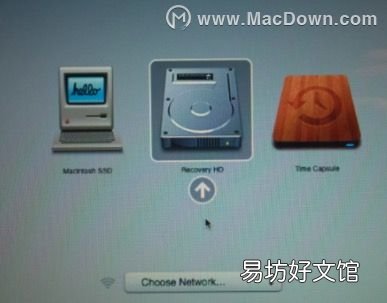
文章插图
1、OS X用户可以在开机的时候按住Option键,进入Recovery HD 。注意,Recovery HD是OS X系统自带的急救模式,主要用于重装系统与修复磁盘等操作,删除了会有许多不便之处 。
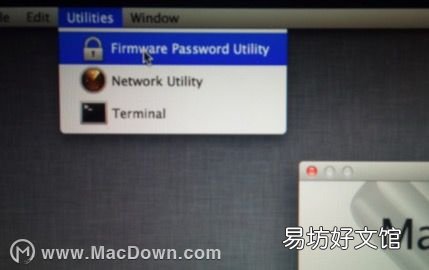
文章插图
2. 进入 Recovery HD 之后,选择屏幕最上方工具栏中的实用工具(Utilities)→固件密码实用工具(Firmware Password Utility) 。

文章插图
3. 在弹出的询问是否新建密码的窗口中输入两次新密码,之前已经设置过的用户显示的是修改密码 。

文章插图
4. 设置了新密码之后,记得保存并且重启 Mac 设备 。再次开机时,按住 Option 键则需要输入新设置的固件密码 。5. 进入个人账户,设置开机密码并选择取消开机自动登陆 。这样一来,我们的 Mac 设备就拥有了双重保障,别人要使用我们的电脑时需要输入用户密码,而想要抹掉系统或者换新硬盘装系统则需要输入固件密码 。
只要完成上述 5 个步骤,所有不知道固件密码的人都不可能完成重装系统(换了硬盘也不行)、恢复数据以及切换至 Windows 系统等操作 。需要说明的是,OS X 用户可以直接进行上述操作,但是系统版本在 Snow Leopard(雪豹)及以下的用户需要系统安装盘 。
另外,需要提醒各位的是,设置了固件密码之后千万不要把它丢失了或者搞错了,因为这样会带来很大的不便,即便通过苹果售后服务能够解锁,也需要你出示各种各样能证明这台设备是你的 。
【苹果电脑恢复出厂系统的操作 mac无法取消开机密码怎么办】以上就是macdown小编为大家带来的Mac设置最高级防护的方法,你学会了吗?这样设置后,会使得你的MacBook更加安全,还不快收藏!
推荐阅读
- iwatch防水吗
- u盘文件删除恢复方法 u盘文件无法删除怎么办
- 清理电脑系统垃圾和缓存的技巧 电脑系统盘满了怎么清理
- 苹果醋可以用来钓鱼吗
- 怎么样把电脑文件夹英文变中文
- 电脑大小写字母切换按哪个键
- 电脑开机显示ctrl+alt+del怎么办
- 苹果12不配充电器怎么充电
- 局域网共享文件夹的方法 两台电脑如何建立共享文件夹
- 彩泥变硬后怎样恢复





